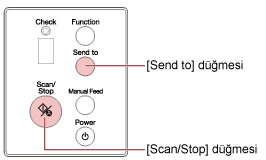Bu bölümde, tarayıcı üzerindeki düğmeye basarak bir görüntü tarama uygulamasını başlatmak ve bir tarama yapmak için temel iş akışı açıklanmaktadır.
Bu durumda, tarama yapmak için önceden ayarları yapılandırmanız gerekir.
İPUCU
Tarayıcıdaki düğmeye basıldığında başlatılan görüntü tarama uygulaması, görev çubuğunda PaperStream ClickScan'in bulunup bulunmadığına bağlı olarak farklılık gösterir.
Görev çubuğunda bulunduğunda
PaperStream ClickScan başlatılır.
Görev çubuğunda bulunmadığında
PaperStream Capture başlatılır.
Aşağıdaki düğmeler bir taramayı başlatmak için kullanılır (gösterilen düğme tarayıcıya bağlıdır):
fi-8190/fi-8290/fi-8170/fi-8270 için
[Scan/Enter] düğmesi
Ancak, bu sadece tarayıcının [İşlev Seçimi] ekranında [No.00] seçildiğinde mümkündür.
Bilgisayardaki bir düğmenin tarayıcıdaki düğmeye uygulanacağının nasıl seçileceği ile ilgili ayrıntılar için bkz. İşlev Seçimini Kullanma.
fi-8150/fi-8250/fi-8150U/fi-8250U için
[Scan/Stop] düğmesi
-
Görüntü tarama uygulamasında tarama ayarlarını yapılandırın.
- Düğmenin ayarlarını yapılandırın.
Bilgisayarınızda bir taramayı başlatmak için kullanılacak düğmenin ayarlarını yapılandırın.
Tarayıcı üzerindeki düğmeye basıldığında başlatmak istediğiniz bilgisayardaki düğme için bir görüntü tarama uygulaması belirleyin.
Bilgisayarda birden çok düğmeyi yapılandırabilir ve tarayıcıdaki düğme için yapılandırılmış düğmelerden birini seçebilirsiniz.
Düğme ayar prosedürü tarayıcının bağlantı yöntemine bağlı olarak değişir.
- USB kablosu üzerinden bağlantı kurarken
Windows için [Aygıtlar ve Yazıcılar] ayar ekranını açın ve tarayıcı için [Tarama özellikleri]'nde düğmeleri ayarlayın. Ayrıntılar için bkz. Bir Bilgisayardaki Düğme Ayarlarını Yapılandırma (USB Bağlantısı için).
- Kablo LAN üzerinden bağlantı kurarken
Düğmeyi ayarlamak için Button Event Manager'ı kullanın. Button Event Manager ile ilgili ayrıntılar için Network Setup Tool for fi Series Yardım'a bakın.
Düğme ayarlama prosedürünün ayrıntılarına, aşağıdaki işlemlerle Button Event Manager Yardım'a başvurarak bakabilirsiniz.
- Button Event Manager'i başlatın.
-
Windows 10/Windows Server 2016/Windows Server 2019/Windows Server 2022 için
[Başlat] menüsü → [fi Series] → [Button Event Manager for fi Series] öğesine tıklayın.
-
Windows 11 için
[Başlat] menüsü → [Tüm uygulamalar] → [fi Series] → [Button Event Manager for fi Series] öğesine tıklayın.
Button Event Manager başlatıldığında, görev çubuğunun en sağındaki bildirim alanında  gösterilir.
gösterilir.
 öğesini sağ tıklayın.
öğesini sağ tıklayın.
Açılan menüde [Yardım] öğesine tıklayın.
-
ADF kağıt kanalına (besleyici) bir belge yerleştirin.
-
Tarayıcıdaki düğmeye uygulanacak bilgisayardaki düğmelerden birini seçin ve bir tarama başlatın
-
Gerekiyorsa görüntü tarama uygulamasını kullanarak belgeleri tarayın.
DİKKAT
Aşağıdaki işlemlerden hiçbirini yapmayın.
Aksi taktirde tarama durdurulur.
USB kablosunu çıkartma
LAN kablosunu çıkarma
Ağ bağlantısını kesme
Oturumu kapatma

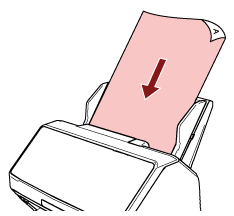
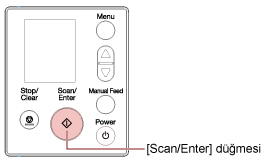
![Göstergede [[SDLENTITYREF[quot]]]F02[[SDLENTITYREF[quot]]] Görüntüleniyor](../common/../images/panel_button_scan_f02.png)